Hoe Siri te laten spelen Spotify Muziek: een complete gids
"Hoe je Siri kunt laten spelen Spotify op iPhone, iPad of Mac?" Als je een fan bent geweest van het gebruik van Siri (en inderdaad, het is erg handig in gebruik), en je zou veel naadloze ervaringen willen ervaren Spotify streamen, leren hoe je Siri kunt laten spelen Spotify liedjes zouden er dan zeker toe doen!
Omdat ons belangrijkste doel in dit bericht is om manieren te vinden om Siri te laten spelen Spotify liedjes, we zullen in het tweede deel meteen de informatie geven die je nodig hebt, nadat we in het eerste deel een korte kennis over Siri hebben gegeven. Laten we nu verder gaan en naar het eerste deel gaan om eindelijk de discussie te beginnen.
Artikel Inhoud Deel 1. Wat is SiriDeel 2. Kan Siri spelen SpotifyDeel 3. Siri laten spelen SpotifyDeel 4. Downloaden en spelen Spotify Liedjes zonder problemenDeel 5. Veelgestelde vragen over Siri met SpotifyDeel 6. Overzicht
Deel 1. Wat is Siri
Voordat je leert hoe je Sire kunt laten spelen Spotify nummers of afspeellijst, is het belangrijk om essentiële kennis of informatie over Siri zelf te geven.
Siri staat bekend als een van de meest populaire AI-assistenten, omdat deze is gemaakt en verbeterd door Apple Inc. De functie "Hey Siri" op Apple-apparaten werd feitelijk gelanceerd in september 2014. Dit is erg handig geweest voor gebruikers van iOS-apparaten, omdat ze kunnen dit laten activeren via spraakopdrachten zonder dat ze op een andere knop op het gebruikte apparaat hoeven te drukken of tikken. Hoewel dit bijna tien jaar geleden werd gelanceerd, blijft het evolueren om de beste service aan zijn gebruikers te bieden.
Siri is daarnaast een populaire AI-assistent Alexa van Amazon en de Google Assistent van Google. Zoals eerder vermeld, is dit toegankelijk op bijna alle Apple-apparaten, waaronder iPhones, iPads, Apple TV's, Macs, Apple Watch en zelfs HomePod. Hiermee kunt u veel dingen doen: navigeren op uw apparaat, vragen stellen, enz.
Deel 2. Kan Siri spelen Spotify
Kan Siri spelen Spotify? Siri is toegankelijk op iOS-apparaten en kan werken met apps van derden die op deze apparaten zijn geïnstalleerd, waaronder platforms voor muziekstreaming zoals Spotify.
Voor, spelen Spotify met Siri wordt niet ondersteund, maar met de nieuwste update, iOS 13, is dit nu mogelijk gemaakt. Als je nieuwsgierig bent naar hoe je Siri kunt laten spelen Spotify Laten we in plaats van Apple-muziek eens kijken wat de tweede sectie dan heeft!
Deel 3. Siri laten spelen Spotify
Zoals we eerder hebben vermeld, vindt u in dit deel gedetailleerde handleidingen over hoe u Siri kunt laten spelen Spotify in plaats van Apple Music. We hebben twee methoden voor hoe ik speel Spotify via Siri. Laten we beginnen met het delen van de eerste.
Methode 1. Handmatig inschakelen Spotify Toegang
Zoals je in het eerste deel hebt gelezen, is Siri's integratie met de Spotify app is pas mogelijk gemaakt toen de iOS 13-update werd gelanceerd. Met dit gezegd zijnde, is het raadzaam dat u ervoor zorgt dat uw apparaat is bijgewerkt naar deze versie of naar een veel latere versie die beschikbaar is. Als het de eerste keer is dat u Siri vraagt om toegang te krijgen tot de Spotify app op uw apparaat, zal het u zeker vragen om het toegang te geven tot uw Spotify gegevens. In dit geval moet u de optie "Ja" selecteren om door te gaan.
Hoe speel ik Spotify via Siri? Handmatig inschakelen Spotify toegang kan Siri ook laten spelen Spotify op iPhone, iPad, Mac, Apple Watch of HomePod. Hier zijn de eenvoudige stappen die u moet volgen als u deze optie wilt proberen.
Stap 1. Ga op uw iOS-apparaat naar uw “Instellingen”menu. De ... gebruiken "Zoeken' knop, u kunt zoeken naar 'Siri en zoeken'.
Stap 2. Scroll naar beneden tot je de "Spotify” menukaart. Tik het.
Stap 3. Op het volgende scherm moet u kiezen voor “Siri en zoeken'.
Stap 4. Zoek de "Gebruik met Ask Siri' en zorg ervoor dat de schuifregelaar ernaast wordt omgeschakeld om deze optie ingeschakeld te krijgen.
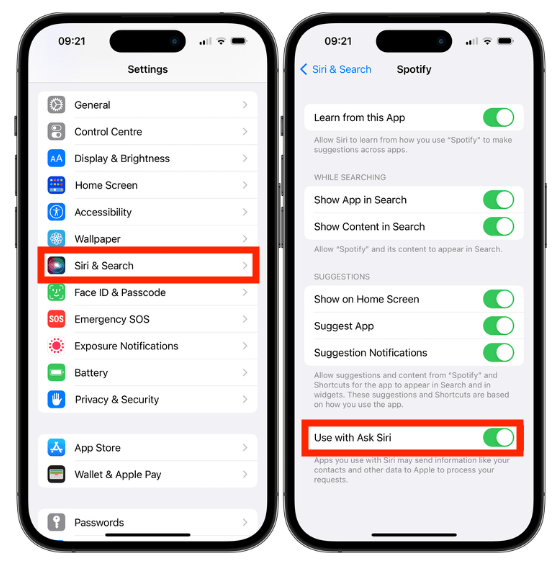
Methode 2. Toevoegen Spotify Siri-snelkoppeling
Afgezien van de eerste methode die werd uitgelegd, het andere proces om Siri te laten spelen Spotify afspeellijst is om te profiteren van de Spotify Siri-snelkoppeling. Hoe speel ik Spotify via Siri? Het wordt aanbevolen dat u ook de iOS-versie van uw apparaat bijwerkt naar de nieuwste versie die beschikbaar is en vervolgens de onderstaande stappen volgt om door te gaan.
Stap 1. Installeer op uw iOS-apparaat gewoon de "Spotify Siri-snelkoppeling"."shortcuts” moet zijn ingeschakeld. Om dit in uw bibliotheek te krijgen, moet u op de knop “Krijg een snelkoppeling'.
Stap 2. Ga naar uw “Bibliotheek”. Druk op de menubalk dat is op Spotify Siri.
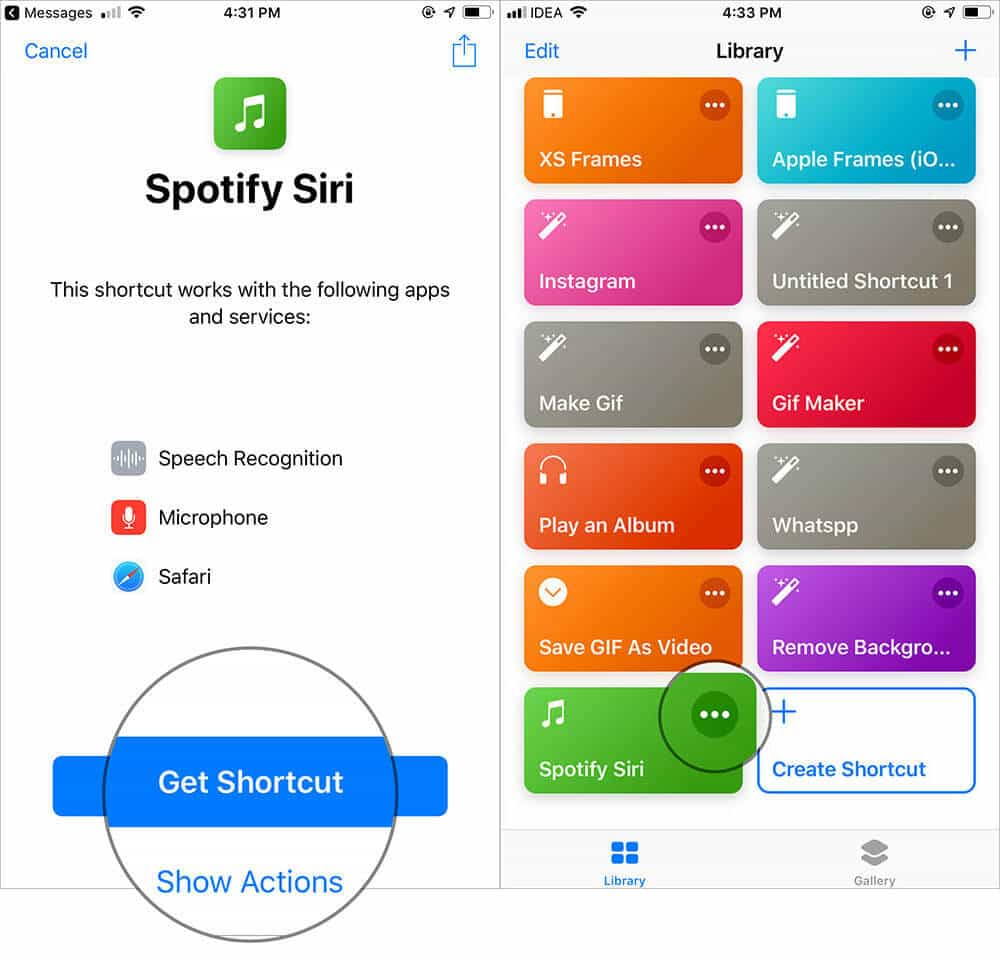
Stap 3. Selecteer daarna de “Instellingen'-menu in de rechterbovenhoek. Kiezen "Toevoegen aan Siri' en neem gewoon a op Spotify instructie voor Siri. Een goed voorbeeld zou zijn – “Spelen Spotify”. Tik op "Klaar ' om deze zin op te slaan.
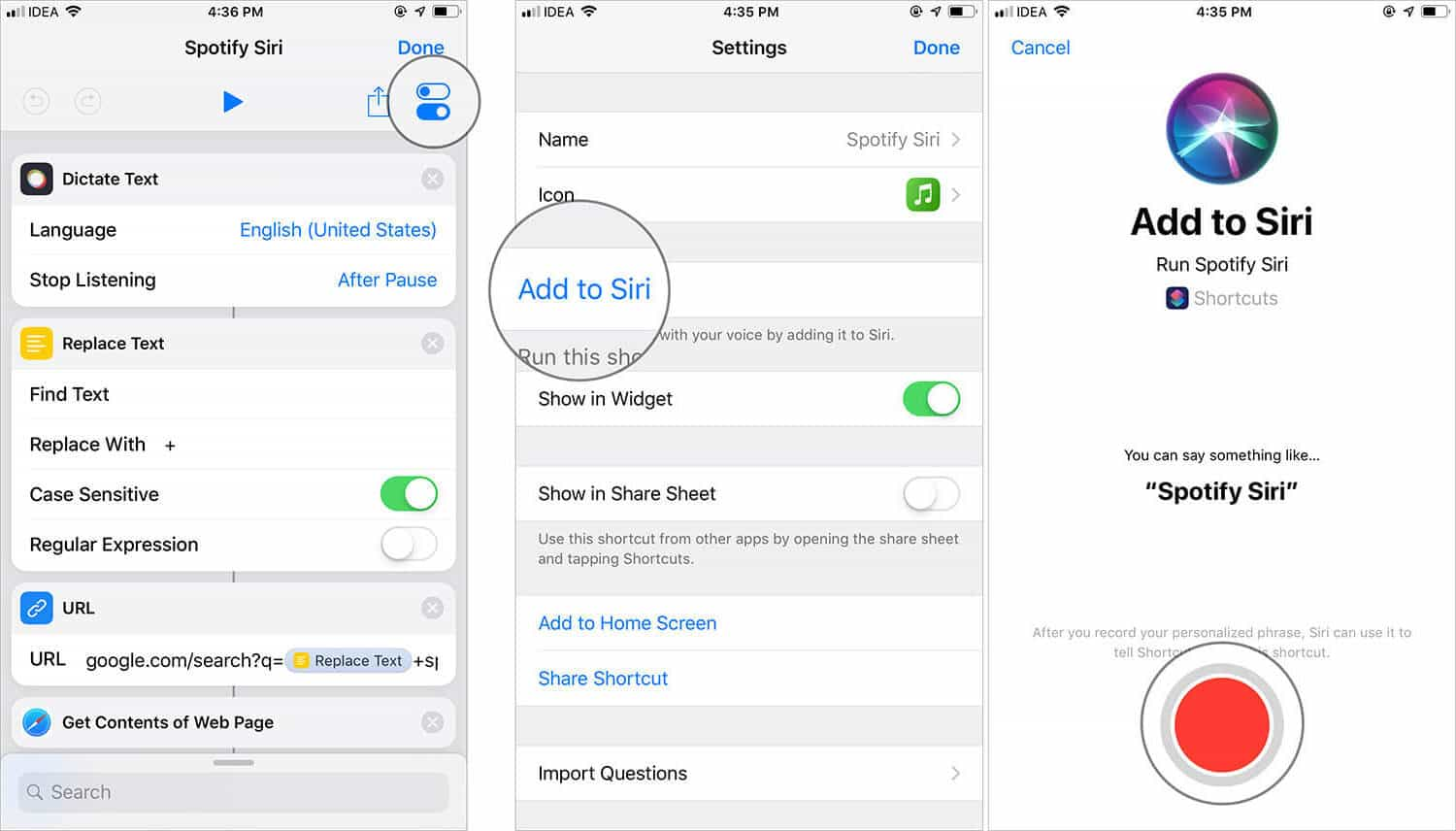
Stap 4. Om de gemaakte snelkoppeling uiteindelijk op te slaan, tikt u eenvoudigweg op de knop “Klaar ” knop tweemaal.
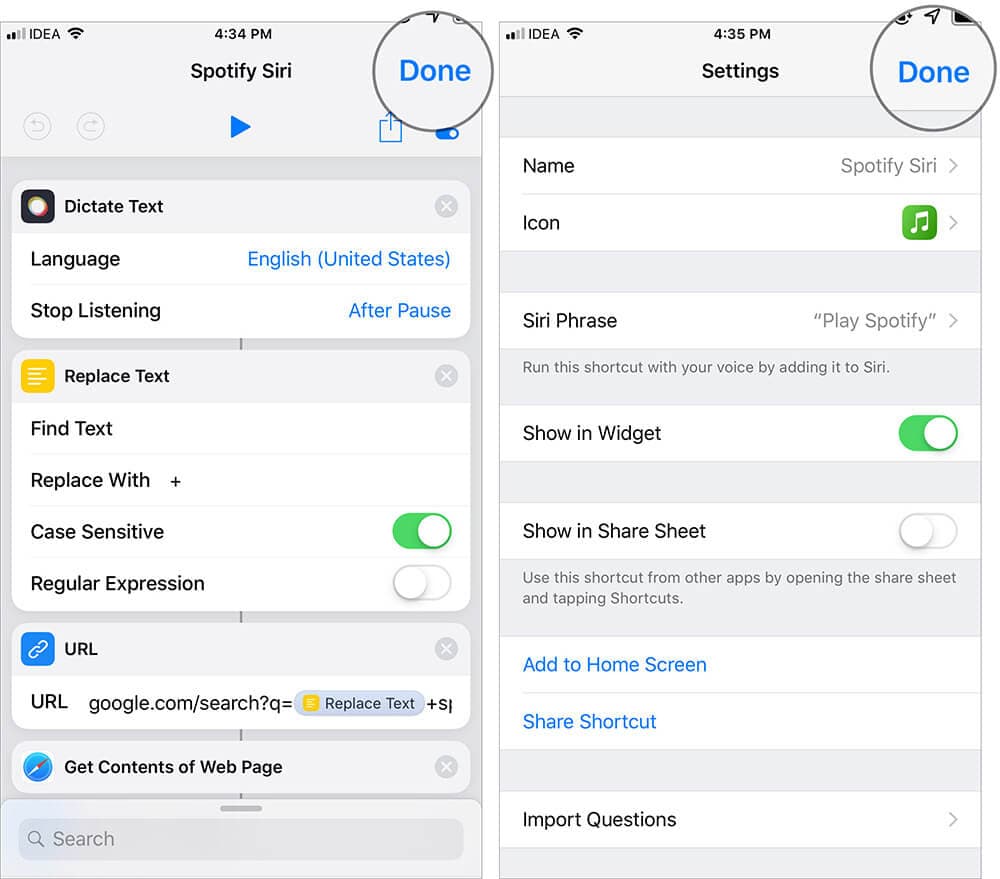
Nadat u het bovenstaande hebt gedaan, wordt de snelkoppeling toegevoegd en wordt deze verbonden met Siri. Het enige dat u hoeft te doen, is gewoon "Speel af Spotify” zodra Siri is gelanceerd. Wat Siri zal doen, is de gemaakte snelkoppeling uitvoeren en de interface van de Shortcuts-app tonen. U ziet een dicteervenster. U hoeft alleen de naam van de artiest of het album waarop u wilt luisteren te vermelden Spotify. Uw dictaat wordt automatisch gecodeerd in de app.
Hoewel deze methoden om Siri te laten spelen Spotify in plaats daarvan lijkt Apple Music effectief genoeg, maar het is ook belangrijk op te merken dat er enkele Siri-functies zijn die niet werken als het apparaat niet is verbonden met een stabiel internetnetwerk.
Sterker nog, er zijn ook gebruikers die eerder hebben geklaagd over het gebruik van Siri. Zodat u nog steeds naar uw muziek kunt luisteren Spotify favorieten zelfs zonder Siri te gebruiken, er zal altijd een veel betere manier zijn om dat te doen. Als u naar het volgende deel gaat, wordt u zelfs blootgesteld aan de gedetailleerde methode van naadloos en gemakkelijk Spotify streaming.
Deel 4. Downloaden en spelen Spotify Liedjes zonder problemen
Het gebruik van Siri is inderdaad erg handig en maakt de navigatie van iOS-apparaten efficiënter. Hoewel we hebben besproken hoe je Siri kunt laten spelen Spotify in plaats van Apple Music in het vorige deel willen we ook een betere methode met u delen Spotify streaming.
Spotify nummers zijn beschermd door DRM. Met deze versleuteling kun je de nummers niet buiten de app of op ongeautoriseerde apparaten laten afspelen. Meer nog, ze hebben het OGG Vorbis-bestandsformaat dat niet zo flexibel is op andere apparaten en mediaspelers. Hoe kun je beter ervaren Spotify offline luisteren Dan? Dit is eenvoudig. U hoeft alleen maar eerst van deze beperkingen af te komen.
Met het bovenstaande in gedachten, raden we het gebruik van een professionele softwareconverter aan, de TunesFun Spotify Music Converter. Waarom zou het goed zijn om deze app boven de andere te selecteren?
Nou, de TunesFun Spotify Music Converter is een bewezen effectief hulpmiddel als het gaat om het verwijderen van de DRM-beveiliging van Spotify liedjes. Het is een geweldige app die zelfs helpt bij het converteren van bestanden naar gangbare formaten, waaronder MP3, WAV, FLAC en AAC. U hoeft zich geen zorgen te maken over de tijd die u zult besteden aan het gebruik van deze tool, want deze is snel genoeg en u kunt zelfs heel veel nummers in één keer verwerken.
Met deze hoofdfuncties kun je zeker van de nummers genieten op elk apparaat dat je leuk vindt, zonder je zorgen te maken over eventuele beperkingen. U hoeft zich geen zorgen te maken Spotify afspeelproblemen zoals het niet downloaden van nummers, Spotify blijft liedjes overslaan, Spotify lokale bestanden worden niet weergegeven, en meer. Bovendien hoeft u zich bij het gebruik van deze professionele converter geen zorgen te maken over de kwaliteit van de uitvoerbestanden, aangezien het origineel behouden blijft. Alle ID3-tags en belangrijke metadata-informatie van de nummers blijven ook bewaard.
Deze app wordt bijgewerkt door de TunesFun team tijdig, dus het is zeker de moeite waard om deze app een kans te geven. Er wordt altijd gewerkt aan verbeteringen! Als u technische ondersteuning nodig heeft, kunt u gemakkelijk contact opnemen met de TunesFun team omdat ze altijd klaar staan om te helpen. Bovendien zijn de navigatiefuncties van deze app zo eenvoudig dat zelfs nieuwe gebruikers geen problemen zullen ondervinden bij het gebruik ervan. De interface is inderdaad gebruiksvriendelijk. Probeer het nu gratis!
Probeer het gratis Probeer het gratis
We hebben hier een korte handleiding over hoe de TuneFun Spotify Music Converter kan worden gebruikt bij het converteren en downloaden van uw geliefde Spotify songs.
Stap 1. Voltooi alle installatievereisten van de app en zorg dat deze op uw computer wordt geïnstalleerd. Zodra dit is geïnstalleerd, start u het en begint u door het toevoegen van de Spotify nummers die u wilt downloaden. Het kiezen van bossen werkt omdat batchconversie wordt ondersteund. Het gebruik van de URL's van de nummers werkt ook.

Stap #2. Kies een uitvoerformaat die u wilt gebruiken uit de lijst met ondersteunde formaten. Definieer ook de locatie van de uitvoermap die u wilt gebruiken.

Stap 3. Druk op "Converteren"Of"Alles omzetten' zodra u helemaal klaar bent om de conversie van de bestanden te starten. Terwijl de conversie gaande is, zal tegelijkertijd het DRM-verwijderingsproces plaatsvinden.

Zodra het proces voorbij is, heb je DRM-vrij en geconverteerd Spotify nummers die op uw pc zijn opgeslagen om te streamen, zelfs in de offline modus!
Deel 5. Veelgestelde vragen over Siri met Spotify
Q1. Waarom werkt Siri niet met Spotify?
Als uw iOS-systeem lager is dan iOS 13, werkt Siri niet Spotify.
Q2. Heb ik nodig Spotify Premium-abonnement om Siri mee te gebruiken Spotify?
Nee. Om Siri te laten spelen Spotify heeft geen premie nodig. Voor sommige bepaalde functies, zoals het on-demand afspelen van specifieke nummers, is mogelijk een premiumabonnement vereist.
Q3. Zijn er beperkingen bij het gebruik van Siri om te spelen? Spotify?
Ja. Het niveau van integratie en functionaliteit kan variëren afhankelijk van factoren zoals het apparaat, de iOS-versie en de ondersteuning die door het apparaat wordt geïmplementeerd Spotify app.
Deel 6. Overzicht
We hebben inderdaad het geluk dat Apple eindelijk iOS 13 heeft gelanceerd, waarmee het proces is gemaakt om Siri te laten spelen Spotify liedjes veel makkelijker. Maar in gevallen waarin Siri niet werkt zoals verwacht, is het nog steeds goed dat u kopieën van uw Spotify favorieten. Allemaal dankzij de TunesFun Spotify Music Converter! Downloaden en converteren is mogelijk gemaakt door deze professionele tool!
laat een reactie achter